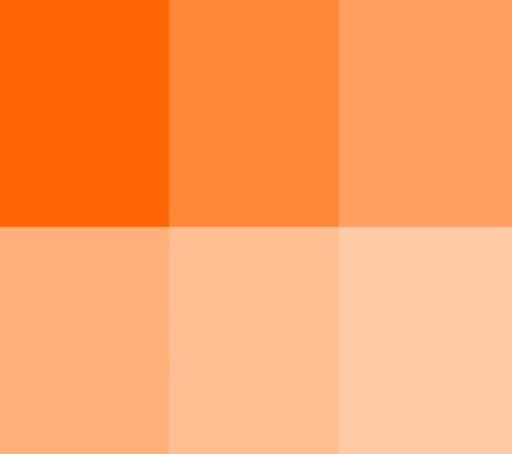Notice
Recent Posts
Recent Comments
Link
| 일 | 월 | 화 | 수 | 목 | 금 | 토 |
|---|---|---|---|---|---|---|
| 1 | 2 | 3 | 4 | 5 | ||
| 6 | 7 | 8 | 9 | 10 | 11 | 12 |
| 13 | 14 | 15 | 16 | 17 | 18 | 19 |
| 20 | 21 | 22 | 23 | 24 | 25 | 26 |
| 27 | 28 | 29 | 30 | 31 |
Tags
- 16진수
- OpenCV
- 딥러닝
- 기초100제
- 진수
- 불 연산
- bitwise
- 불 자료형
- 코드업
- 입출력
- 논리연산
- 2차원배열
- 선택실행구조
- 비교연산
- 종합
- 아스키코드
- 출력
- 산술연산
- 파이썬
- input()
- Docker
- 반복실행구조
- 8진수
- codeup
- 비트단위논리연산
- 2진수
- 기초 100제
- 문자열
- 10진수
- face recognition
Archives
- Today
- Total
DeepFlowest
[Object Detection] YOLO v3 데모 실행 및 custom 데이터 학습 후 webcam으로 확인하기 (darknet 기반) : ubuntu+c 버전 본문
Computer Vision/실습, 세미 프로젝트
[Object Detection] YOLO v3 데모 실행 및 custom 데이터 학습 후 webcam으로 확인하기 (darknet 기반) : ubuntu+c 버전
Orange57 2020. 11. 4. 15:25728x90
반응형
SMALL
[개발 환경]
- Ubuntu 18.04
- CUDA-version : 11.0
- cuDNN : 8.0.1
- GPU count : 2
- OpenCV version : 4.4.0
1. 설치 및 데모 확인
$ git clone https://github.com/pjreddie/darknet$ vi Makefile-> CUDA를 사용한다면 GPU=1로
-> opencv를 사용한다면 OPENCV=1로 변경
$ cd darknet-master
$ make
$ wget https://pjreddie.com/media/files/yolov3.weights
- 이미지 파일 예제 실행
$ ./darknet detect cfg/yolov3.cfg yolov3.weights data/dog.jpg
2. YOLO_MARK로 라벨링 작업
YOLO mark 이용해서 custom 데이터 라벨링 작업하는 부분은 앞 포스팅 참고
https://deepflowest.tistory.com/194 여기서 1번까지 과정 참고
3. custom 데이터로 학습하기 ( 학습된 가중치파일 만들기 )
- darknet-master/cfg/yolov3.cfg 를 yolo_mark/x64/Release 경로에 복사해 붙여넣기
- Yolo_mark-master/x64/Release 경로로 이동
$ vi yolov3.cfg- max_batches = 30000
- classes 값을 총 3번 바꿔야 함.
-> classes = 3
- [yolo] 바로 위에 있는 [convolutional]레이어의 필터 수만 다음으로 바꾸기 (3번 바꿔야 함.)
-> filters = 3 * (classes + 5) = 24
- 다음과 같이 변경
[net]
# Testing
# batch=1
# subdivisions=1
# Training
batch=64
subdivisions=64
- yolov3.cfg파일을 darknet 디렉토리로 이동
- yolo_mark/x64/Release/data 경로안에 있는 image 디렉토리와 obj.names , obj.data , train.txt를 darknet/data 경로로 이동
- 학습 코드 실행
$ cd darknet
$ ./darknet detector train data/obj.data yolov3.cfg darknet19_448.conv.23
(학습 시 사용하는 weight는 기존의 웨이트 파일 불러와서 사용하는 거라서 사용하지 않아도 지장 없음)
(위 코드에서 weight는 darknet19_448.conv.23 이다.)
4. Webcam 실행 코드
$ cd darknet-master
$ ./darknet detector demo data/obj.data yolov3.cfg backup/yolov3_final.weights
728x90
반응형
LIST
'Computer Vision > 실습, 세미 프로젝트' 카테고리의 다른 글
| [Object Detection] YOLO C# 버전 ( OpenCvSharp DNN 이용) (0) | 2021.06.08 |
|---|---|
| Darknet 프레임 워크를 Python3 환경에서 Object Detection (0) | 2020.11.12 |
| [Object Detection] YOLO v4 custom 데이터로 학습 후 webcam으로 확인하기 (2) | 2020.10.23 |
| [Object Detection] YOLO v4 설치 및 demo 실행 : window+python 버전 (6) | 2020.10.12 |
| Video Inpainting2 (0) | 2020.09.25 |
Comments